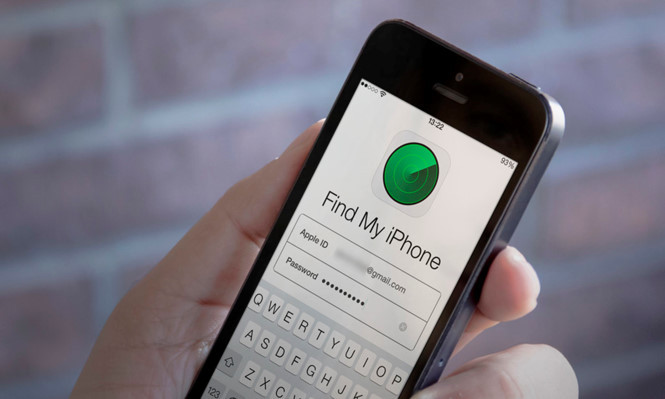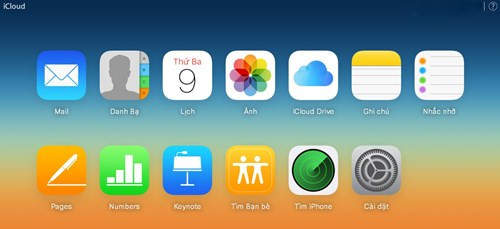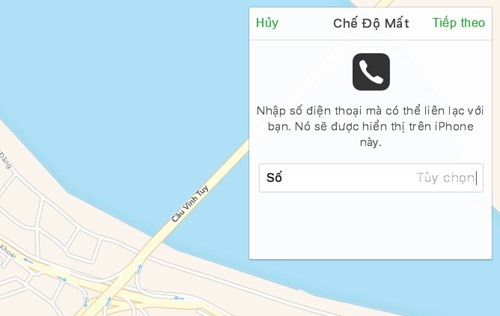Trường hợp xấu nhất
Chúng ta hãy cùng bắt đầu với kịch bản xấu nhất có thể xảy ra: bạn bị mất iPhone, nhưng iPhone của bạn không hề sử dụng mã khóa, hoặc chưa được cài đặt công cụ Find My iPhone từ Apple. Phải khẳng định, trong trường hợp này, cơ hội tìm lại iPhone là rất mong manh.
Tất nhiên, nếu không thể tìm lại điện thoại, mục tiêu lớn nhất lúc này là giảm thiểu những thiệt hại có thể xảy đến khi iPhone lọt vào tay kẻ xấu. Điều đầu tiên chúng ta cần làm, đó là ngăn chặn kẻ xấu truy cập vào các dữ liệu, thông tin cá nhân nhạy cảm có trên iPhone.
Bắt đầu bằng cách truy cập mọi ứng dụng và dịch vụ có phiên bản web để đăng xuất truy cập từ iPhone, khóa tài khoản, hoặc đăng ký truy cập bằng thiết bị di động mới. Việc này sẽ ngăn chặn kẻ xấu mua ứng dụng hoặc truy cập tài khoản trên các trang mạng xã hội của bạn.
Nếu bạn không có các tùy chọn ngăn chặn đăng nhập bằng thiết bị di động, tốt nhất chúng ta nên đặt lại mật khẩu cho các tài khoản của bạn. Tiếp theo, liên hệ với nhà mạng và yêu cầu họ khóa thuê bao/tài khoản trên chiếc iPhone bị mất, nhằm tránh những hệ lụy không mong muốn.
Cuối cùng, bạn cũng có thể trình báo vụ việc với công an sở tại nhằm tìm ra chiếc iPhone bị mất. Hãy ghi nhớ số IMEI hoặc số serial của iPhone để khai trong hồ sơ của cảnh sát. Trong trường hợp tìm ra máy, việc đối chiếu sẽ nhanh chóng và dễ dàng hơn.
Trường hợp đã có phòng bị từ xa
Đối với người dùng đang sử dụng thiết bị iPhone, đã có tài khoản iCloud, và kích hoạt tính năng Find My iPhone, khả năng tìm lại được thiết bị đã thất lạc là không hề nhỏ. Ngoài ra, mức độ an toàn của dữ liệu có trong iPhone sẽ được tăng lên một phần.
Dưới đây là cách để tìm lại iPhone đã cài đặt Find My iPhone trong trường hợp máy bị thất lạc:
Bước 1: Truy cập vào địa chỉ https://www.icloud.com/ thông qua máy tính, hoặc các thiết bị chạy iOS khác.
Bước 2: Đăng nhập tài khoản iCloud của bạn.
| Giao diện iCloud trên máy tính - Ảnh chụp màn hình |
Bước 3: Tại giao diện chính, chọn phần Find My iPhone, và nhập mật khẩu đăng nhập.
Bước 4: Chọn iPhone của bạn (nếu có) trong trường hợp bạn đã từng đăng nhập iCloud trên nhiều thiết bị khác. Tại đây bạn sẽ thấy được chính xác vị trí của iPhone trên bàn đồ, nếu thiết bị của bạn được kết nối mạng.
Bước 5: Có 3 chế độ cho bạn lựa chọn:
- Phát âm thanh: Tính năng này sẽ giúp ích cho bạn khi tìm kiếm iPhone trong phạm vi gần. Ví dụ bạn để quên ở nơi nào đó trong nhà, công ty… bạn có thể chọn tính năng này để iPhone đổ chuông ngay cả khi bạn chỉ cài đặt chế độ rung.
- Chế độ mất: Chọn chế độ mất để khóa màn hình thiết bị nếu trước đó bạn chưa cài đặt mật khẩu, đồng thời sẽ thông báo đến người đang cầm thiết bị của bạn những thông tin cá nhân để bạn có thể chuộc lại chiếc iPhone đã mất.
| Nhập số điện thoại để gửi đi thông điệp trên iPhone bị mất - Ảnh chụp màn hình |
Đầu tiên, hãy nhập số điện thoại để người nhặt được iPhone có thể liên lạc với bạn. Sau đó, chọn tiếp theo. Tại đây, bạn sẽ cần viết một thông điệp, nhằm gửi đến người đã nhặt được chiếc iPhone của mình. Nhấn chọn Xong. Giờ đây trên thiết bị của bạn sẽ hiển thị thông điệp và số điện thoại của bạn ngay trên màn hình khóa
Cần nhấn mạnh, tính năng này chỉ được thực hiện khi thiết bị của bạn kết nối mạng. Trong trường hợp thiết bị của bạn không kết nối mạng, bạn vẫn thực hiện thao tác trên. Khi thiết bị của bạn có kết nối mạng, mệnh lệnh lập tức được thi hành.
- Xóa iPhone: Trong trường hợp bạn không thể lấy lại thiết bị của mình, bạn sẽ cần dùng đến chức năng Xóa iPhone nhằm xóa hết dữ liệu cá nhân nhạy cảm của mình, tránh trường hợp đáng tiếc xảy ra.
Theo Thanh niên